Trình đọc và sửa PDF miễn phí tốt nhất cho PC năm 2024
Chúng ta đang sống ở thời kì mà trình đọc và chỉnh sửa PDF là sản phẩm cần phải có. Nhưng bạn không cần phải ký hợp đồng dài hạn hay trả phí thuê bao để có đặc quyền mở tệp PDF.
Sau khi thử nghiệm hàng chục trình đọc PDF miễn phí, tôi nhận thấy rằng miễn phí hóa ra lại tốn kém hơn và máy tính của tôi đã bị hỏng do virus. Với các trường hợp khác, công cụ PDF miễn phí quá cơ bản nên không có giá trị. Vậy nên tôi tập trung vào các chương trình có bản dùng thử miễn phí và chính sách đảm bảo hoàn tiền đã được kiểm chứng.
Nhìn chung, Soda PDF là trình chỉnh sửa và đọc PDF miễn phí tốt nhất mà tôi từng thử nghiệm. Phần mềm này cho phép tôi xem, chỉnh sửa, chú thích, gộp, nén và ký các tệp PDF. Bạn có thể tạo tài khoản và thử nghiệm mọi công cụ cao cấp miễn phí trong 7 ngày. Thời gian này đủ để bạn hoàn thành một số công việc nhanh hoặc khẩn cấp liên quan đến PDF.
Hướng dẫn nhanh: 5 trình sửa và đọc PDF miễn phí tốt nhất năm 2024
- Soda PDF: Trình chỉnh sửa và đọc PDF miễn phí tốt nhất năm 2024 với các công cụ để mở, chuyển đổi, gộp và tách tệp PDF
- PDF Element: Chỉnh sửa tệp PDF không được bảo vệ, tạo tệp PDF, nhưng tính năng OCR đôi khi làm văn bản bị biến dạng
- PDF Suite: Điền biểu mẫu, bảo vệ bằng mật khẩu, nhưng không có công cụ biên soạn
- Abbyy: Tương thích với Máy ảnh và Máy quét để tạo tệp PDF, nhưng không có lịch sử tài liệu
- Adobe Acrobat Pro: Công cụ cộng tác tuyệt vời, chuyển đổi PDF sang các định dạng phổ biến khác, nhưng giao diện người dùng có thể hơi phức tạp
1. Soda PDF – Tốt nhất để sửa tệp PDF và chuyển đổi nhanh sang các định dạng khác
- Công cụ chỉnh sửa mạnh mẽ cho phép bạn thêm hoặc xóa văn bản và hình ảnh
- Chuyển đổi tệp PDF sang các định dạng khác
- Bảo vệ tài liệu PDF bằng mật khẩu
- Nhận dạng ký tự quang học (OCR)
- Thêm nhận xét và cộng tác với người khác
Khi tải phần mềm này lần đầu, tôi đã tạo một tài khoản miễn phí cho phép tôi truy cập không giới hạn vào tất cả các tính năng cao cấp. Sau vài phút sử dụng, rõ ràng Soda PDF là trình chỉnh sửa và đọc PDF tốt nhất mà tôi từng dùng.
Tôi nhận thấy ngay lập tức việc chỉnh sửa văn bản và hình ảnh từ tệp PDF dễ dàng đến mức nào. Tôi chỉ cần nhấp vào nút Chỉnh sửa (Edit) và phần mềm này cho tôi quyền kiểm soát như thể tôi đang chỉnh sửa tài liệu bằng chương trình xử lý văn bản như Word. Tôi đã thay đổi kiểu chữ, kích thước, xóa văn bản, thêm hình ảnh và thay đổi kích thước lề. Ngoài ra còn có công cụ OCR, có thể tự động trích xuất văn bản từ hình ảnh. Tôi thấy tính năng này rất hữu ích khi tôi quét tài liệu và biên lai bằng điện thoại, tải chúng lên tài khoản Soda PDF và làm văn phòng bớt lộn xộn hơn.

Ngoài chỉnh sửa, Soda PDF còn có tính năng chuyển đổi mạnh mẽ. Phần mềm này có thể chuyển đổi tới 300 định dạng tệp thành PDF, bao gồm:
- Excel sang PDF
- Word sang PDF
- PowerPoint sang PDF
- JPG sang PDF
- Quét thành tệp PDF
Bạn cũng có thể thực hiện ngược lại để chuyển đổi PDF sang bất kỳ loại tệp nào trong số này.
Tôi rất ấn tượng với giao diện người dùng và khả năng truy cập dễ dàng vào tất cả các công cụ khác nhau, từ việc thêm mật khẩu và mã hóa tài liệu đến thêm ghi chú và chia sẻ với khách hàng để đơn giản hóa quá trình sáng tạo và cắt giảm email qua lại.
Soda PDF mang đến cho mọi người dùng mới 7 ngày dùng thử miễn phí, kèm quyền truy cập mọi công cụ cao cấp mà không phải nhập bất kỳ phương thức thanh toán nào. Mọi thông tin bạn cần để bắt đầu là một địa chỉ email hợp lệ. Khi kết thúc thời gian dùng thử miễn phí, bạn được quyền lựa chọn tiếp tục với gói hoàn toàn miễn phí, mặc dù có một số giới hạn hoặc mua một trong ba gói đăng ký.
2. PDF Element của Wondershare: Giao diện người dùng trực quan và tính năng bảo mật mạnh mẽ
- Văn bản và hình ảnh có thể chỉnh sửa
- Thêm chữ ký điện tử an toàn
- Ngăn người dùng trái phép xem tài liệu
- Chuyển đổi PDF sang các loại tệp khác
PDFelement của WonderShare là một trong những trình chỉnh sửa và đọc PDF hoàn chỉnh nhất mà tôi từng sử dụng. Phần mềm này có giao diện thân thiện với người dùng vừa mới được cập nhật gần đây để hợp lý hóa các tính năng khác nhau. Nhấp vào biểu tượng màn hình chính của PDFelement để mở mọi tính năng và truy cập các công cụ bạn cần.
Tôi rất ấn tượng với chức năng chỉnh sửa. Tôi đã mở bản brochure mẫu mà mình đang làm việc cùng với một khách hàng và tôi không chỉ có thể đánh dấu cũng như biên tập lại nội dung mà còn có thể chỉnh sửa nó, thay đổi kích thước và kiểu chữ, di chuyển văn bản sang phần khác của brochure.

Ngoài ra còn có tính năng OCR mà tôi thấy rất hữu ích. Công cụ này có thể nhận dạng văn bản từ hình ảnh và cho phép chỉnh sửa khu vực đó. Tính năng này rất tuyệt vời để chụp ảnh tài liệu hoặc thực hiện thay đổi đối với tệp jpg hay png.
Các tính năng bảo mật cũng rất linh hoạt. Bạn có thể lựa chọn đặt mật khẩu để chặn mọi người mở tệp hoặc chỉ bảo vệ tệp khỏi bị chỉnh sửa và in.
PDFelement không đơn thuần chỉ là một trình chỉnh sửa PDF. Một số tính năng khác bao gồm:
- So sánh các tệp PDF: Tải lên hai phiên bản PDF và xem có thay đổi nào đã được thực hiện
- Gộp các tệp PDF: Gộp nhiều tệp PDF thành một tệp
- Nén PDF: Đừng gửi tệp lớn; nén tệp nhanh chóng mà không làm mất chất lượng hoặc độ nét của nội dung
- Chuyển đổi PDF: Chuyển đổi PDF sang Excel, Word, PowerPoint, ảnh, v.v. Nếu có nhiều tệp cần chuyển đổi, bạn có thể sử dụng tính năng Batch (Hàng loạt) để hoàn thành tất cả chỉ bằng một cú nhấp chuột.
PDFelement có phiên bản dùng thử vô thời hạn, mặc dù phiên bản này có hai hạn chế. Mọi tài liệu xuất ra sẽ có thủy ấn (logo mờ) của PDFelement và bạn chỉ có thể chuyển đổi tối đa 5 trang trong một tài liệu. Bạn cũng có thể mua gói cao cấp không bị giới hạn và đi kèm chính sách đảm bảo hoàn tiền trong 30 ngày.
3. PDF Suite: Tạo và bảo mật tệp PDF kèm công cụ đánh dấu
- Bảo mật tệp PDF với mã hóa 25 bit
- Trình đọc PDF và công cụ đánh dấu
- Trực quan và thân thiện với người dùng
PDF Suite có phương thức tiếp cận đơn giản để tạo ra một trình đọc và chỉnh sửa PDF thân thiện với người dùng. Phần mềm này có mọi công cụ cần thiết để đọc, tạo, chuyển đổi, chỉnh sửa, xem lại và bảo mật tệp PDF. Đây là một chương trình dễ tìm hiểu và không đòi hỏi bất kỳ kiến thức kỹ thuật nào.
Nó có tính năng xử lý văn bản hoàn chỉnh (trông tương tự như Word). Tôi đã sử dụng tính năng này để tạo tệp PDF, bắt đầu bằng một trang trống. Tôi thấy cách làm này trực quan hơn so với việc tạo tài liệu trên phần mềm khác, lưu lại rồi tải lên trình đọc và trình chỉnh sửa PDF. Tất nhiên, bạn cũng có thể mở tệp PDF, chuyển đổi tệp từ định dạng khác sang PDF và được tự do chỉnh sửa văn bản cũng như thay đổi kích thước hoặc xoay hình ảnh.

Mặc dù PDF Suite không có tất cả các công cụ và tính năng như của Soda PDF hay PDFelement, nhưng phần mềm này chắc chắn đủ tốt cho các mục đích sử dụng phổ biến nhất.
- Công cụ đánh dấu tốt: Bạn có thể ghi chú hoặc đánh dấu một cách trực quan trên tệp PDF bằng công cụ đánh dấu, thủy ấn (hình mờ), mẩu giấy ghi chú dán và bút chì. Điều này giúp bạn dễ dàng cộng tác với khách hàng cũng như các thành viên trong nhóm.
- Bảo mật mạnh mẽ: Nếu bạn muốn đảm bảo rằng không ai có thể đọc được các tệp PDF riêng tư của mình khi không được phép, bạn có thể bảo mật chúng nhanh chóng bằng mã hóa 256-bit và mật khẩu.
- Tạo và điền biểu mẫu: Tôi rất khó chịu với việc nhận tệp PDF rồi phải in ra, điền biểu mẫu, scan và gửi lại. PDF Suite nhận dạng biểu mẫu và cho phép tôi điền biểu mẫu một cách dễ dàng.
PDF Suite có bản dùng thử miễn phí mang đến cho bạn 14 ngày để thử nghiệm tất cả các tính năng khác nhau. Nếu cần thêm thời gian để đánh giá PDF Suite, bạn có thể mua phần mềm này với chính sách đảm bảo hoàn tiền trong 90 ngày.
4. ABBYY FineReader PDF: Tính năng OCR tuyệt vời giúp bạn dễ dàng chỉnh sửa văn bản trong hình ảnh
- Tải hình ảnh và quét sang PDF
- Trình chỉnh sửa hình ảnh và văn bản PDF
ABBYY FineReader PDF tự định vị mình không chỉ là một trình đọc và chỉnh sửa PDF. Phần mềm này sở hữu một trong những tính năng OCR tốt nhất. Tính năng này tự quảng bá rằng mình là công cụ có thể giúp mọi người dẹp bỏ lộn xộn khỏi nhà và văn phòng.
Tôi đã chụp ảnh tất cả biên lai, danh sách việc cần làm, danh sách mua sắm và tài liệu cần thiết rồi tải chúng lên dưới dạng tệp PDF. Chất lượng của tệp PDF tương đương với chất lượng hình ảnh độ phân giải cao và tôi thấy rằng mình có thể bỏ đi rất nhiều giấy tờ.
Một trong những tính năng thú vị mà ABBYY FineReader thực hiện sau khi tải hình ảnh OCR sang PDF là mở một cửa sổ so sánh. Phần mềm quét hình ảnh, nhận dạng mọi văn bản có thể chỉnh sửa và đánh dấu các văn bản đó trong cửa sổ thứ hai. Tôi thấy tính năng này rất hữu ích giúp loại bỏ sự lộn xộn và tập trung vào những thay đổi mà tôi có thể thực hiện.
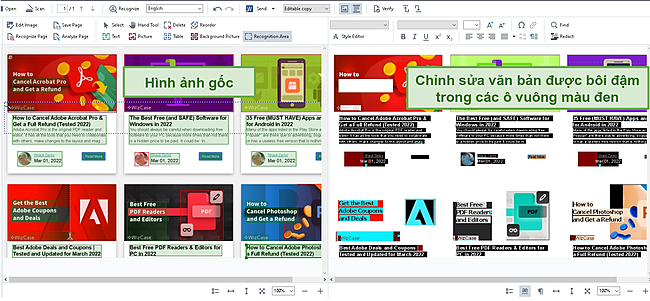
ABBYY FineReader PDF cũng có thể xử lý các tác vụ xem và chỉnh sửa PDF thông thường.
- Công cụ chỉnh sửa cơ bản: Bên cạnh chỉnh sửa văn bản tài liệu, bạn cũng có thể tạo và chèn biểu mẫu, ký hoặc yêu cầu chữ ký điện tử bảo mật, gộp nhiều tệp PDF và thêm ghi chú cũng như đánh dấu vào văn bản hiện có.
- Trình chỉnh sửa hình ảnh: Sau khi quét và tải lên tệp hình ảnh, bạn có thể dùng trình chỉnh sửa hình ảnh ABBYY để cải thiện chất lượng hình ảnh, chỉnh thẳng trang, thay đổi cân bằng màu, xóa các yếu tố bị mờ hoặc không mong muốn và di chuyển văn bản trên hình ảnh.
ABBYY FineReader có bản dùng thử miễn phí trong 7 ngày cho bạn tự do thử nghiệm mọi tính năng và tải lên hoặc quét bao nhiêu tài liệu tùy thích. Sau khi thời gian dùng thử miễn phí kết thúc, bạn có thể mua gói đăng ký hoặc tiếp tục sử dụng ABBYY FineReader để chỉ đọc và in tệp PDF.
5. Adobe Acrobat Pro: Chỉnh sửa, gộp, chia và nén tệp PDF
- Nén tệp PDF lớn
- Cộng tác theo thời gian thực
Adobe Acrobat Pro là trình đọc PDF lâu đời nhất. Đây cũng là điều hợp lý, vì chính Adobe là người đã tạo ra định dạng PDF. Mặc dù phần mềm này dường như có thể làm được mọi thứ, nhưng giao diện rất phức tạp và có thể mất một chút thời gian để làm quen.
Một trong những tính năng nổi bật của Adobe Acrobat là nó là một phần trong tuyển tập ứng dụng Adobe Creative Cloud. Điều này có nghĩa là bạn có thể nhanh chóng tải tài liệu sang các ứng dụng Adobe khác, chia sẻ với người dùng thông qua tính năng Adobe Cloud, cộng tác theo thời gian thực với người dùng khác bằng cách thêm ghi chú, chú thích hoặc trực tiếp chỉnh sửa tệp PDF.

Một lĩnh vực mà Adobe Acrobat Pro nổi trội đó là theo dõi yêu cầu chữ ký số. Bạn có thể sử dụng tính năng này để sắp xếp những tài liệu mà mình gửi đi và xem tài liệu nào đã được ký cũng như tài liệu nào vẫn đang chờ chữ ký điện tử.
Acrobat Pro cũng có hai ứng dụng di động tương thích với thiết bị Android và iOS. Một ứng dụng là Trình đọc PDF cơ bản và ứng dụng còn lại là Adobe Scan giúp tự động lưu trữ ảnh bạn chụp bằng ứng dụng này vào Adobe Cloud.
Bạn có thể tải Adobe Acrobat Pro miễn phí trong 7 ngày để truy cập không giới hạn mọi tính năng cao cấp.
6. Canva: Trình chỉnh sửa PDF kéo thả với hàng triệu phần tử hình ảnh miễn phí
- Chuyển PDF thành các phần tử có thể chỉnh sửa
- Chỉnh sửa văn bản, di chuyển hoặc thêm hình ảnh và chèn chữ ký điện tử
Trình chỉnh sửa PDF Canva miễn phí mang giao diện kéo thả trực quan của Canva đến với các tệp PDF. Tiện ích này chuyển đổi tệp trên trình chỉnh sửa Canva và chia tệp thành các phần tử có thể chỉnh sửa nhỏ hơn. Canva PDF sở hữu tất cả các công cụ bạn cần để chỉnh sửa tài liệu một cách nhanh chóng và có khả năng xử lý mọi thứ từ thay đổi văn bản, sắp xếp lại các phần tử trên trang, thêm hoặc xóa hình ảnh, chèn đường kẻ hoặc hình dạng và thêm chữ ký.

Bạn sẽ có thể truy cập hơn 3.000 phông chữ miễn phí cũng như cao cấp và thư viện phần tử Canva khổng lồ với hàng triệu hình đồ họa, biểu tượng và hình ảnh miễn phí, để bạn có thể tạo được giao diện như ý.
Bạn không chỉ có thể chỉnh sửa nội dung PDF mà Canva còn có các công cụ để gộp nhiều tệp PDF. Bạn có thể dễ dàng sắp xếp lại các trang để đảm bảo bố cục phù hợp. Tương tự, bạn có thể chia nhỏ tài liệu đồng thời chèn hoặc xóa các phần tử để duy trì cấu trúc thích hợp. Khi chỉnh sửa xong, bạn có thể chuyển đổi lại thành PDF hoặc lưu bằng định dạng tệp khác.
Trình chỉnh sửa PDF Canva đi kèm 5GB dung lượng lưu trữ đám mây miễn phí. Mọi thay đổi trong tài liệu sẽ tự động được lưu vào đám mây và có thể truy cập từ mọi nơi trên mọi thiết bị. Bạn có thể cấp quyền truy cập cho nhiều người, cho phép cộng tác theo thời gian thực và thiết lập cấp độ quyền cho những người dùng khác xem, nhận xét hoặc chỉnh sửa để tiết kiệm thời gian trong quá trình chỉnh sửa.
Trình chỉnh sửa PDF Canva hoàn toàn miễn phí có kích thước tệp tối đa 15MB và giới hạn 15 trang cho mỗi tệp.
Cách chọn trình đọc và chỉnh sửa PDF tốt nhất
Nếu đang tìm kiếm một chương trình PDF đầy đủ tính năng, thì bạn nên cân nhắc các yếu tố sau trước khi đưa ra lựa chọn:
- Dễ sử dụng: Mặc dù phần lớn các Trình chỉnh sửa PDF phổ biến đều có những tính năng tương tự nhau nhưng giao diện khác nhau. Tôi luôn ưu tiên những chương trình trực quan mà không cần phải nghiên cứu tài liệu hướng dẫn mới biết cách thực hiện các chỉnh sửa cơ bản. Kéo, thả và nhấp để chỉnh sửa là những tùy chọn tôi yêu thích. Vì chúng cho phép tôi tạo tệp PDF hoặc thay đổi phiên bản mà mình đang xử lý để hoàn thiện nó như những gì đã hình dung khi bắt đầu dự án.
- Khả năng tương thích với định dạng tệp: Chương trình phải có khả năng nhập các định dạng khác nhau và chuyển đổi các định dạng như docx, ppts, xlsx, hình ảnh sang PDF và ngược lại. Nhưng vấn đề không chỉ là khả năng chuyển đổi tệp PDF, mà quan trọng hơn là tệp PDF đã chuyển đổi đó phản ứng thế nào với trình chỉnh sửa. Trình chỉnh sửa có thể nhận ra văn bản hay không? Nó có công nghệ OCR để chỉnh sửa văn bản từ hình ảnh không?
- Nó có duy trì định dạng ban đầu hay không: Một trong những lợi thế lớn của PDF là định dạng này lưu tài liệu dưới dạng hình ảnh. Vậy nên nó luôn duy trì bố cục cũng như kiểu dáng của tài liệu khi gửi cho người khác. Đặc điểm của một trình xử lý PDF tốt là nó có thể giữ nguyên định dạng, phông chữ, kiểu dáng, v.v. cho phiên bản đã chỉnh sửa hay sẽ tự động điều chỉnh, gây ra sự cố khi bạn lưu phiên bản cập nhật.
- Đi kèm tất cả các công cụ cần thiết: Tiêu chí này có thể thay đổi dựa theo nhu cầu của bạn. Đây là lý do làm tôi thích một chương trình đầy đủ tính năng để tôi không cần phải chuyển đổi giữa các chương trình khác nhau. Nếu định chỉnh sửa tệp PDF, bạn sẽ cần sử dụng một chương trình có giao diện tương tự trình xử lý văn bản. Điều này giúp bạn dễ dàng thay đổi phông chữ, đánh dấu, biên tập lại nội dung hoặc thêm văn bản bổ sung vào tài liệu hiện tại. Nếu bạn làm việc với các nhóm từ xa hoặc gửi tệp PDF qua lại cho khách hàng, bạn sẽ cần một chương trình có các công cụ cộng tác và tính năng lưu trữ đám mây, để đơn giản hóa quy trình làm việc.
- Miễn phí hay trả phí? Tôi biết đây là bài đánh giá các trình đọc và chỉnh sửa PDF miễn phí, và mặc dù mọi chương trình trong danh sách này đều có phiên bản miễn phí, nhưng không có chương trình nào trong số chúng miễn phí hoàn toàn. Đơn giản là vì bạn không thể tìm được chương trình PDF miễn phí nào có thể làm được mọi thứ. Do vậy, tôi đã lưu tâm đến việc các chương trình này có bản dùng thử miễn phí hoặc chính sách đảm bảo hoàn tiền đơn giản hay không. Tôi sẽ không tin tưởng giao phó tài liệu bảo mật của mình cho các phần mềm PDF hoàn toàn miễn phí. Vì tôi biết rằng mình chính là sản phẩm của họ. Vì họ có thể chia sẻ dữ liệu, không thực sự bảo mật tài liệu của tôi, biến tôi thành đối tượng quảng cáo mục tiêu hoặc thậm chí tệ hơn, lây nhiễm các tệp của tôi bằng phần mềm độc hại. Do đó, tôi khuyên bạn nên tránh xa bất cứ phần mềm nào hoàn toàn miễn phí. Tuy nhiên, mô hình “freemium” do các chương trình PDF uy tín cung cấp mặc dù an toàn và bảo mật nhưng lại rất hạn chế. Vậy nên, một lần nữa, vấn đề là nhu cầu cá nhân của bạn.
Tất cả các chương trình PDF mà tôi đã thử nghiệm và đề xuất trên đây đều có thể xử lý những tác vụ cơ bản như xem và in tệp PDF. Vậy nên, nếu bạn chỉ cần những tính năng này, thì phần mềm nào cũng là lựa chọn phù hợp. Sau vài ngày sử dụng và thử nghiệm tất cả các phần mềm PDF trên đây, tôi có thể tự tin nói rằng Soda PDF là lựa chọn tốt nhất. Phần mềm này rất dễ sử dụng, sở hữu các tính năng đáng giá nhất và đi kèm phiên bản dùng thử miễn phí 7 ngày. Vậy nên bạn không cần phải nghe lời tôi, vì bạn có thể tự mình dùng thử mà không sợ rủi ro.
Câu hỏi thường gặp
Trình đọc và chỉnh sửa PDF miễn phí có an toàn không?
Tôi thực sự khuyên bạn không nên sử dụng trình chỉnh sửa PDF miễn phí hoàn toàn vì các công ty phải tìm cách nào đó để kiếm lợi nhuận và bạn rất có thể chính là sản phẩm của họ. Thay vào đó, hãy tận dụng phiên bản dùng thử miễn phí của Soda PDF, cho phép bạn truy cập không giới hạn trình đọc và chỉnh sửa PDF an toàn, bảo mật. Bạn có thể mã hóa các tệp của mình và cài đặt mật khẩu để đảm bảo rằng không ai có thể mở hoặc xem tệp khi không được bạn cho phép.
Tôi có thể chỉnh sửa tài liệu PDF miễn phí bằng cách nào?
Điều đầu tiên bạn phải làm là chọn một trình chỉnh sửa PDF miễn phí và lập tài khoản. Mọi chương trình tôi đánh giá trong bài này đều không yêu cầu thông tin thanh toán hay thẻ tín dụng để bắt đầu dùng thử miễn phí. Sau đó, bạn có thể tải lên tệp PDF của mình hoặc chuyển đổi tệp của bạn thành PDF và nhấp vào nút Chỉnh sửa (Edit) để bắt đầu. Sau khi thời gian dùng thử miễn phí kết thúc, bạn sẽ phải mua gói đăng ký hoặc tiếp tục với gói miễn phí bị hạn chế các công cụ chỉnh sửa.
Tôi có thể chuyển đổi tệp Word, Excel và PowerPoint sang PDF bằng trình đọc và chỉnh sửa PDF miễn phí không?
Cách tốt nhất để truy cập miễn phí các chương trình đáng tin cậy không chỉ có thể chuyển đổi định dạng tệp sang PDF mà còn giữ nguyên kiểu dáng cũng như bố cục đó là dùng thử miễn phí một chương trình cao cấp. Mọi trình đọc và chỉnh sửa PDF mà tôi đề xuất trên đây đều có phiên bản dùng thử miễn phí và chính sách đảm bảo hoàn tiền, cho phép bạn chuyển đổi tệp sang PDF.
Trình đọc và chỉnh sửa PDF miễn phí có các loại tính năng chỉnh sửa nào?
Một trình chỉnh sửa PDF tốt như Soda PDF sẽ giúp chuyển đổi tệp PDF của bạn thành một tài liệu hoàn toàn có thể chỉnh sửa. Bạn có thể linh hoạt thay đổi mọi thứ từ bố cục, phông chữ đến văn bản và hình ảnh. Cũng có công cụ để thêm đánh dấu, chú thích và nhận xét nếu bạn đang cộng tác với khách hàng, đồng nghiệp hoặc bạn học.








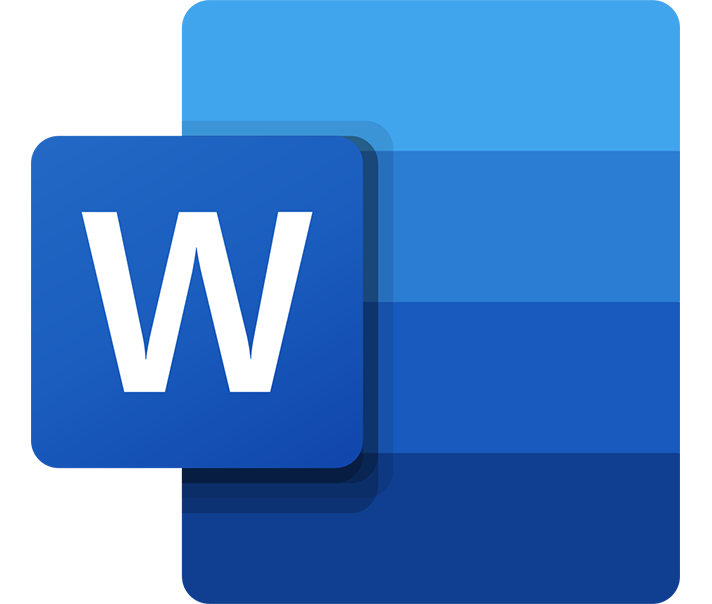
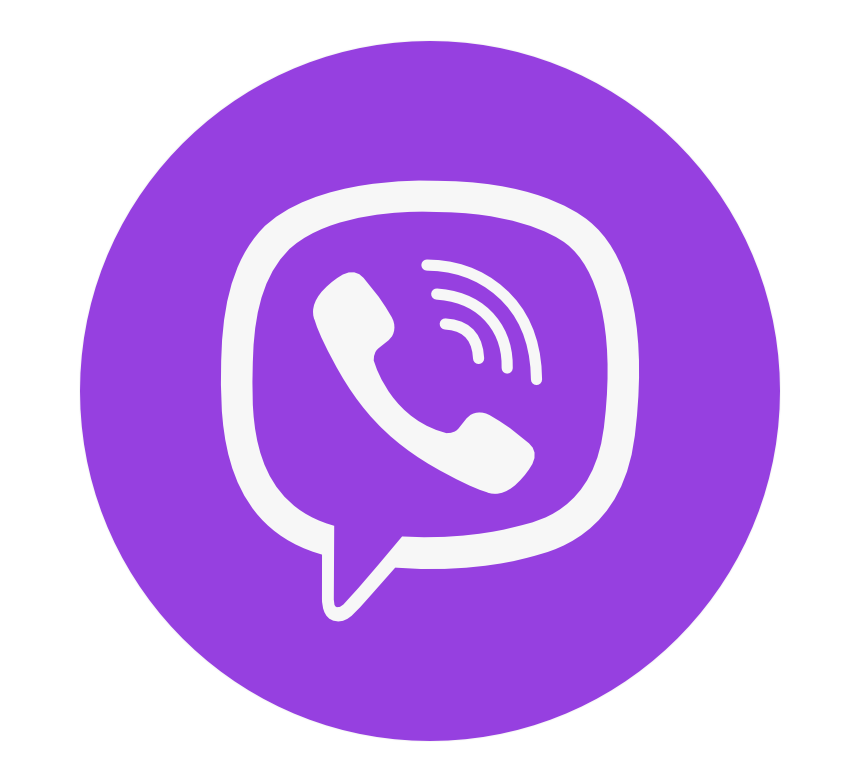
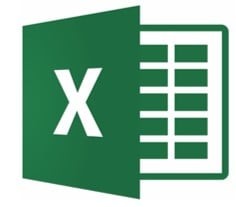
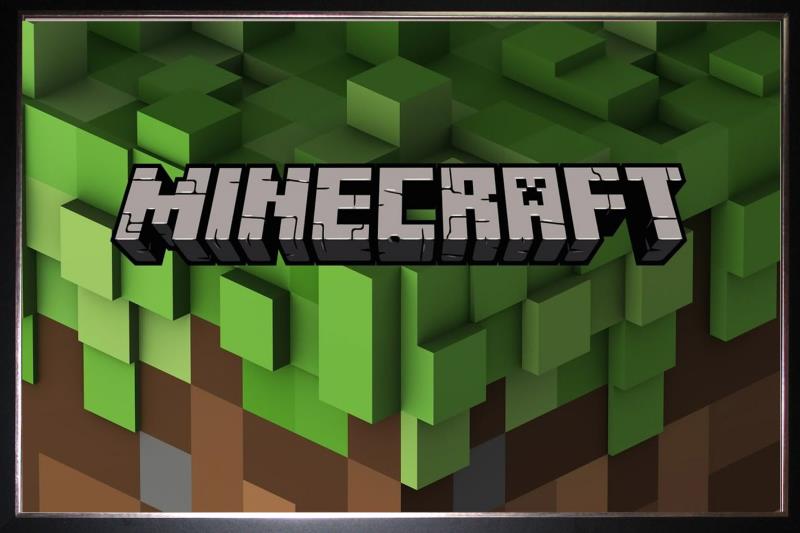
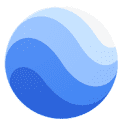


Để lại bình luận
Hủy